Eclipseでプラグインを使ってPHPを実行する方法

統合開発環境(IDE)として多くのプログラマーに使われているEclipseを利用すると、PHPの開発を行うことができます。Eclipseは長年の実績があり、機能も豊富なので、Eclipseが使えるとPHPのプログラミングが非常にはかどります。
Eclipseは基本的にはJavaのIDEとして使われているので、PHPの開発を行うためにはプラグインを入れる必要があります。
ここでは、実際にEclipseにPHPのプラグインを入れて、PHPのプログラムを実行する方法をご紹介します。
[このページの内容]
PDTプラグインのインストール
EclipseでPHPを使った開発を行うためには、PDTプラグインをインストールする必要があります。以下では、PDTプラグインをインストールする方法を解説します。
(1)Eclipseのツールバーにあるヘルプメニューから、「新規ソフトウェアのインストール」をクリックします。
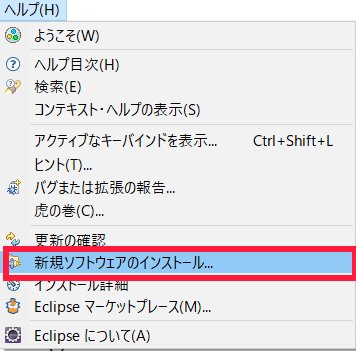
(2)作業対象リストから「Neon - http://download.eclipse.org/releases/neon」を選択します。今回、EclipseのバージョンはNeonなのですが、ご使用になっているEclipseのバージョンにあわせて選択してください。

(3)(2)で作業対象リストから選択して少しだけ待つと(長ければ1~2分)、下のようなリストが表示されます。フィルター入力の箇所にphpと入れると、PHPに関連するものだけが表示されます。
この中で、PHP開発ツール(PDT)とPHP開発ツール(PDT)Composerサポートを選択し、「次へ」ボタンを押します。
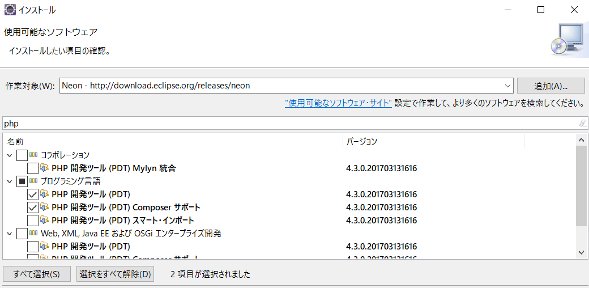
(4)確認画面が表示されます。「次へ」ボタンを押します。
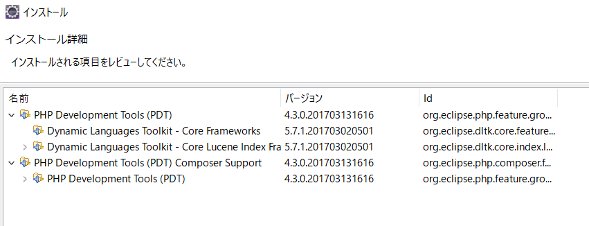
(5)「使用条件の条項に同意します」にチェックを入れて「完了」ボタンを押します。
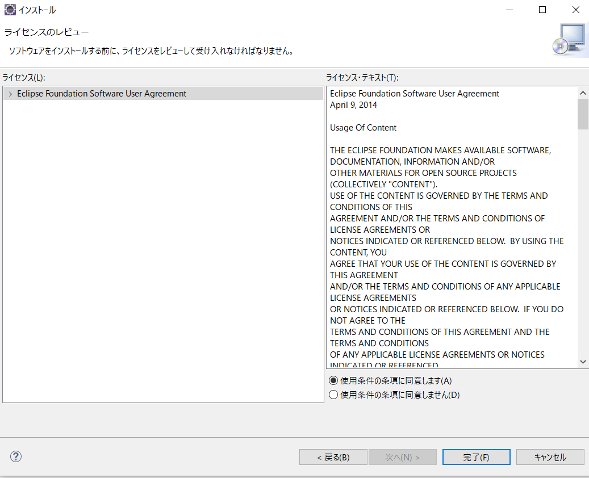
(6)Eclipseの画面右下に、インストールの進行状況が表示されます。

(7)インストールが完了すると、再起動を行います。
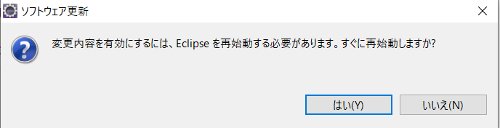
(8)再起動中の画面です。

PHPのプログラムファイル作成と実行方法
PDTプラグインのダウンロードが終わったら、次はPHPのプログラムを書いて実行します。
大まかな流れとしては、PHP用のプロジェクトを作成し、その中にPHPファイルを作っていくことになります。Javaのプログラムを書くのと同じ流れなので、普段からEclipseを使っている人にとってはわかりやすいと思います。
(1)まず、最初にPHPプロジェクトの作成を行います。
パッケージエクスプローラーの空いているところで右クリックし、「新規」→「その他」を選択します。
もしくは、ツールバーのメニューから「ファイル」→「新規」→「その他」でも同じ動作となります。

(2)ウィザードを選択する画面が開きますので、PHPフォルダの中にある「PHPプロジェクト」を選択します。
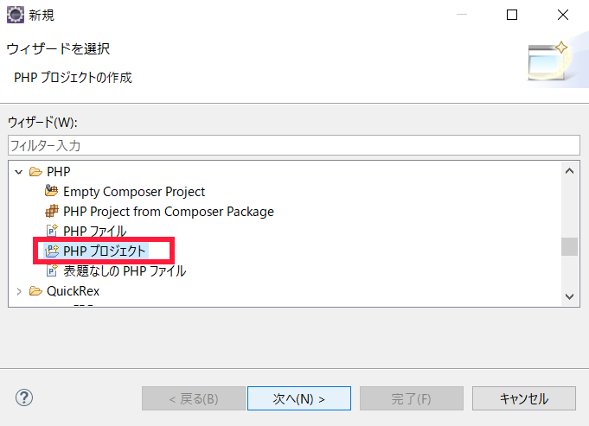
(3)プロジェクト名を入力します。今回はサンプルとして、「test」という名前のプロジェクトを作成します。
それ以外の設定は特に変更する必要はありません。パッケージエクスプローラーにtestという名前でPHPのプロジェクトが表示されます。
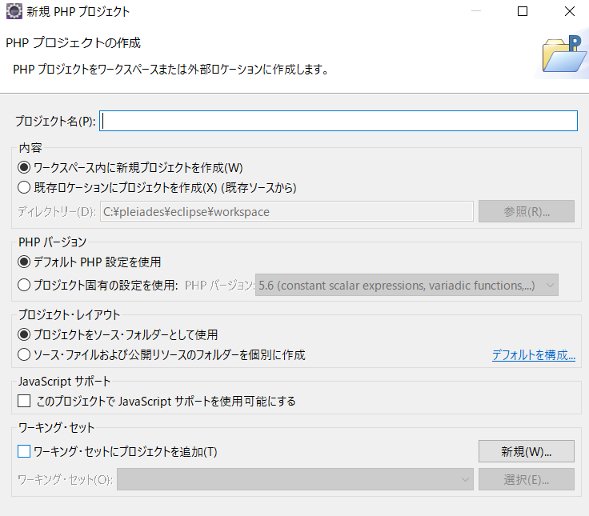
(4)ここからは、作成したPHPプロジェクトの中に、PHPのプログラムファイルを作成していきます。
(3)で作成したプロジェクトを右クリックし、「新規」→「その他」を選択します。PHPフォルダの中にある「PHPファイル」を選択します。
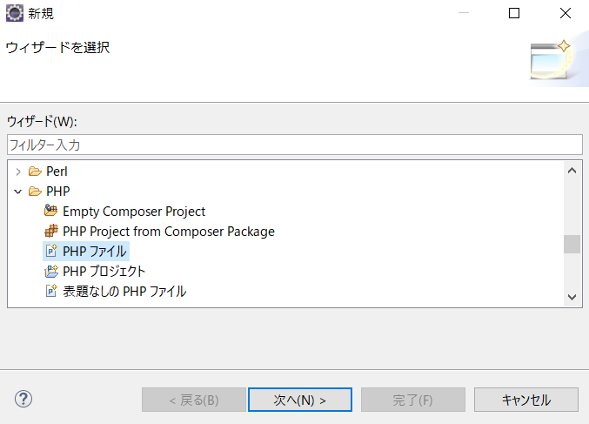
(5)作成するファイル名を入力します。ここではtest.phpというファイルを作成します。
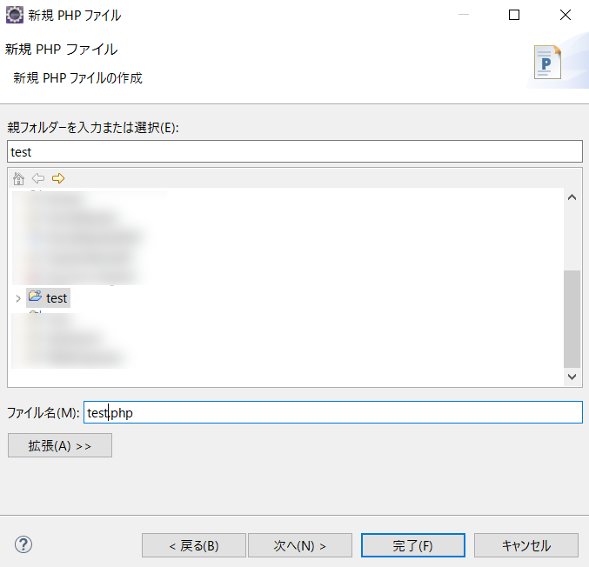
(6)下のようなファイルが作成されます。ここにプログラムを書いていけばOKです。
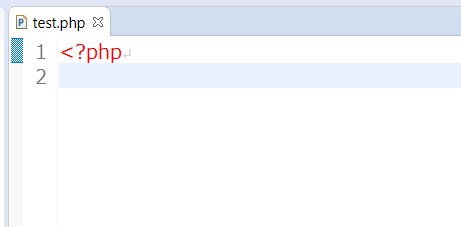
今回は動作確認のため、「test」と出力するだけの簡単なプログラムを書いて実行してみることにします。
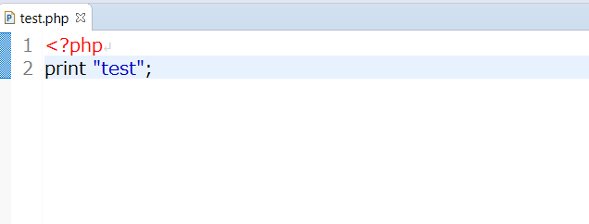
(7)Eclipseのプログラム実行ボタンの横にある黒い三画印(▼)を押します。
下のようなメニューが表示されるので、「PHP CLIアプリケーション」を選択します。

(8)初めて実行するときは、下のようなメッセージが表示されます。これは、PHPの実行パスが設定されていないのが原因です。OKボタンを押します。
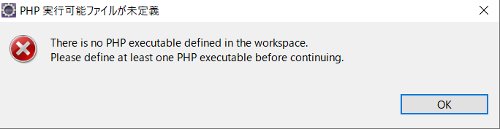
(9)下のような設定画面が開きます。PHPの実行パスを設定します。
この画面は、Eclipseのツールバーの「ウィンドウ」→「設定」からも表示させることができます。左のペインで「PHP」→「PHP実行可能ファイル」を選択すると、このウィンドウが表示されます。
「追加」ボタンを押します。
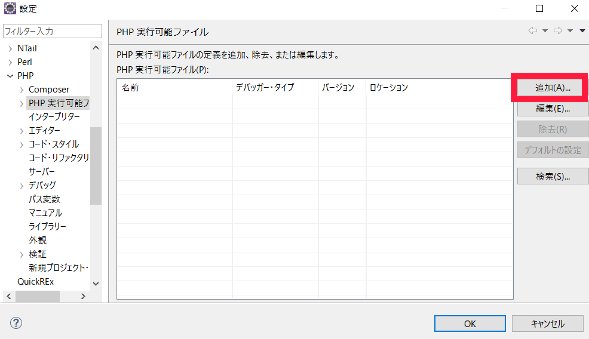
(10)下のようなウィンドウが表示されます。「名前」の欄はなんでもOKです。わかりやすい内容を書いておけば大丈夫でしょう。「実行可能ファイルーパス」の参照ボタンを押し、PHPの実行ファイルを指定します。
Windowsの場合は、PHPをインストールしたフォルダ内にあるphp.exeを指定すれば良いです。php.exeを指定すればphp.iniも自動で入力されますが、されない場合は手動で設定してください。
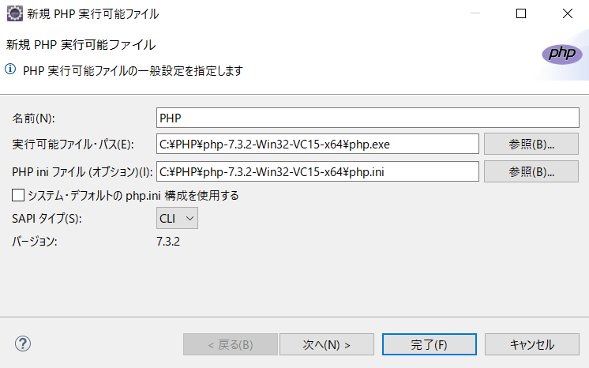
この設定を行う際はあらかじめPHPがインストールされている必要があります。WindowsでPHPを利用するためには、以下の記事をご参照ください。
WindowsへのPHPのインストール方法 複数バージョンの使い分けも簡単
(11)もう一度(7)の手順によってプログラムを実行すると、コンソールに以下のような結果が表示されるようになります。
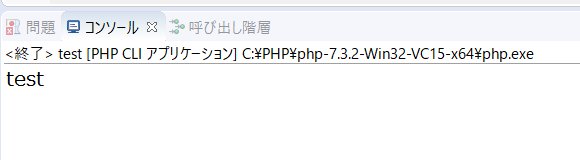
以上で、EclipseでPHPのプログラムを実行できるようになりました。
まとめ
EclipseはJavaを使うためのIDE(統合開発環境)ですが、プラグインを使うことでPHPも利用することが可能です。
Eclipseは機能が豊富で実績もあり、しかも無料で使えるのでとてもおすすめです。是非使ってみてください。
|
|
ツイート |
関連記事
1.WindowsへのPHPのインストール方法 複数バージョンの使い分けも簡単
2.WindowsへのApacheのインストール方法 サービスへ登録するまでをご紹介
3.ApacheとPHPを連携させる方法Windows編
4.PHPが高速なレンタルサーバー バージョンと速度の比較からおすすめを紹介
▲ このページの上部へ戻る
